Овај чланак ће вам показати како инсталирати окружење радне површине КСФЦЕ у Дебиан верзији 10 или Дебиан 10.
Инсталирање КСФЦЕ-а помоћу апт Пацкаге Манагер-а у Дебиан 10
Овај одељак чланка објашњава поступак инсталације окружења КСФЦЕ радне површине на Дебиан 10 Бустеру. Ово такође можете користити за приказ података о вашем систему, попут верзије коју ваш систем тренутно користи. Користите следећу наредбу да бисте то урадили:
$ лсб_релеасе -а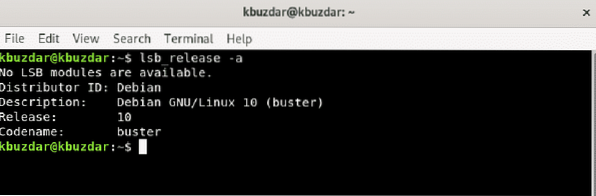
Најбоља пракса је да ажурирате апт-цацхе пре инсталирања било ког новог софтвера на систем. Дакле, освежите апт-цацхе помоћу следеће наредбе:
$ судо апт упдатеЗатим инсталирајте окружење радне површине КСФЦЕ на ваш Дебиан систем. Ако инсталирате мета-пакет таск-кфце-десктоп помоћу управитеља пакета апт, он ће аутоматски инсталирати све потребне пакете радне околине КСФЦЕ 4 у Дебиан 10 Бустер. Због тога би било добро инсталирати горњи мета-пакет помоћу следеће наредбе:
$ судо апт инсталл таск-кфце-десктоп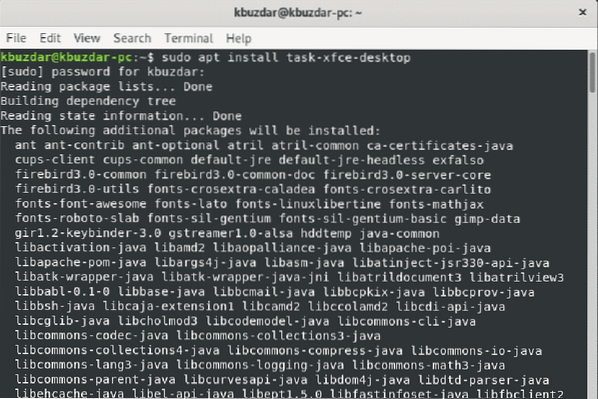
Када извршите горњу наредбу, кориснички упит и / н ће прекинути инсталацију. Притисните 'и' и притисните Ентер да бисте наставили са инсталирањем. Инсталирање свих потребних пакета на ваш систем потрајаће неко време. Сачекајте да се инсталација заврши пре него што пређете на следећи корак.
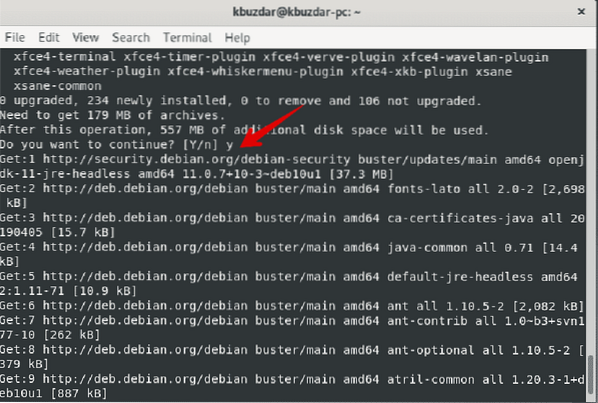
Када је инсталација завршена, користите следећу наредбу да задати циљ поставите на графички.
$ судо системцтл подразумевано постављен графички.мета
У следећем излазу можете видети да је створена симболична веза у којој је задати циљ постављен на графички.
Затим поново покрените или поново покрените систем, како следи:
$ судо ребоот
Када се систем поново покрене, на екрану ћете видети прозор за пријаву. У следећи прозор мораћете да унесете корисничко име и лозинку, а затим кликните на дугме Пријава.
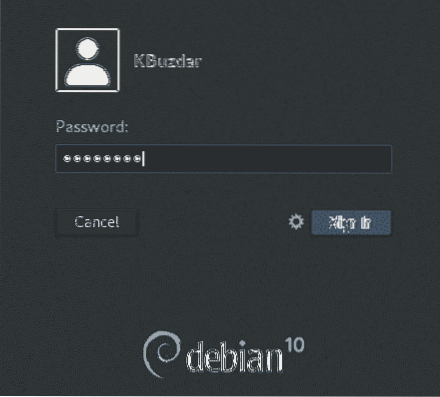
Чим се пријавите на систем Дебиан 10 са својим акредитивима, моћи ћете да видите КСФЦЕ радну површину на вашем систему, као што је приказано на следећој слици:
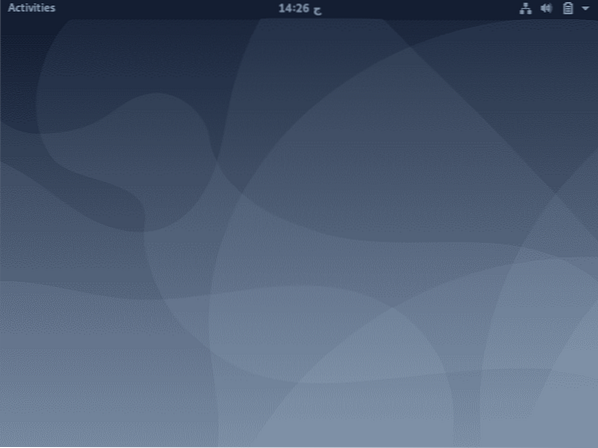
Закључак
Слиједећи методу описану у овом чланку, лако можете инсталирати КСФЦЕ радну површину у свој Дебиан 10 систем. Док следите овај поступак, можда ћете бити мало стрпљиви, јер инсталација траје одређено време, у зависности од брзине Интернета.
 Phenquestions
Phenquestions


